Selenium框架的使用心得(一)

最近使用selenium框架实现业务前端的UI自动化,在使用selenium时,有一些心得想要和大家分享一下~
Selenium是一款用于web应用程序测试的工具,常用来实现稳定业务的UI自动化。这里,不想对其发展历史做介绍,也不想用官方语言去描述。简单的一句话总结其运行的基本原理:适配于对应浏览器的webdriver驱动解析自动化执行脚本,按其规定的方式操作浏览器。
到这里,我们也大致了解selenium是干什么用的,那么接下来直接切入主题,和大家分享我在做UI自动化的时候总结出的一些小知识点,我想这些小知识点对于想要快速入门selenium的同学或者初级使用者多少有点帮助。
1 如何搭建环境
使用selenium的环境具体需要:jdk+浏览器驱动+浏览器。由于本业务选择使用java语言实现ui自动化,因此需要用到jdk。目前selenium支持的主流的浏览器有chrome,ie,firefox等,需要注意的是,下载好浏览器之后,必须下载适应版本的浏览器驱动方可操作浏览器。
2 哪些方式用来定位元素
目前最常用定位元素有以下7种方式:
2.1>根据元素的name属性进行定位
webDriver.findElement(By.name("phrase"));
2.2>根据文本链接进行定位
webDriver.findElement(By.linkText("发表"));
2.3>根据元素的id属性进行定位
webDriver.findElement(By.id("title"));
2.4>根据元素的class属性进行定位
webDriver.findElement(By.className("note-editable"));
2.5>根据css定位元素,css属性定位能够灵活地选择控件的任意属性。
webDriver.findElement(By.cssSelector("li:nth-child(2)")).click();
2.6>根据元素的标签名进行定位
webDriver.findElement(By.tagName("phrase"));
2.7>根据xpath的绝对路径或者相对路径进行定位,这种定位方式最精准,最可靠。
driver.findElement(By.xpath("//img[@alt='div1-img1']"));
3 如何控制时间并有效的定位元素
使用selenium最常见的问题就是找不到元素,而找不到元素的绝大部分原因就是在一定时间内,元素没有加载出来导致。因此,控制好时间对于有效的定位元素很有帮助。selenium中常见的时间控制手段有三种:
3.1>使用线程控制,如:Thread.sleep(ms)。该种控制方式效果好,但是不够灵活,即使元素已经定位到,也需要耗完指定的时间。
3.2>隐式等待控制,如:webDriver.manage().timeouts.implicitlyWait(10,TimeUnit.SECONDS)。隐式等待也叫全局等待,webDriver实例的所有findElement都会有该设定时长的等待,作用域大,但灵活性不够。
3.3>显示等待控制,如:
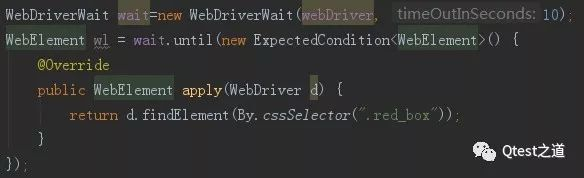
显示等待作用于单个元素上,明确的要等到某个元素的出现,除非在规定的时间之内没找到,那么就抛出异常。显然,该方式使用更加灵活,而且显示等待只需找到元素即可运行程序的下一步,比之线程,能够节省时间。
4 如何确定元素是否存在
一般有两种手段:
4.1>使用try catch捕获元素定位不到抛出的异常。可见下图

4.2>使用selenium api自带函数。见下图:

5 如何切换窗口
ui自动化操作常涉及页面跳转等操作,很多时候会打开新的窗口,这时,webdriver实例会发生改变,如果想继续准确定位元素,这就需要切换窗口。切换可以通过switchTo()函数来控制,可见如下实例(适用于只有两个窗口的其他窗口切换):

6 如何使用无页面模式
由于本项目ui自动化需要部署到centos服务器上,所以需要使用无页面模式。目前,有chrome,firefox两种浏览器支持无页面模式,那么,如何使用无页面模式了?其实,只需要在生成webdriver实例时,指定无页面模式属性即可。
chromeOptions.addArguments("headless");//无界面参数
7 如何滑动页面
有时,为了使得需要点击的元素出现在视图内,通常需要滑动页面,而在selenium中可以通过控制执行脚本来实现。
((JavascriptExecutor) webDriver).executeScript("window.scrollBy(0, 7000)");
8 如何实现无验证码登陆
通过模式识别等方案去实现验证码获取进而登录网站的方式不够成熟可靠。目前较为可靠的一种方式,利用已登录网站的cookie来替代无验证码登录,具体实现方式可参考下图:

9 如何截取全图
有时,需要将运行中的图片截出来,用以直观的定位业务的问题,可以使用如下方式

10 如何关闭窗口
使用完webdriver后,需要关闭窗口。关于关闭窗口,有两种形式:
10.1> webdriver.close():用来关闭当前窗口。
10.2> webdriver.quit():用来退出驱动并关闭所有关联的窗口。
11 如何实现页面刷新
对于页面刷新操作不妨使用下面几种方法:
driver.navigate().refresh();
driver.get(driver.getCurrentUrl());
driver.navigate().to(driver.getCurrentUrl());
driver.executeScript("history.go(0)");
最后感谢每一个认真阅读我文章的人,礼尚往来总是要有的,虽然不是什么很值钱的东西,如果你用得到的话可以直接拿走:

这些资料,对于【软件测试】的朋友来说应该是最全面最完整的备战仓库,这个仓库也陪伴上万个测试工程师们走过最艰难的路程,希望也能帮助到你!

本文来自互联网用户投稿,该文观点仅代表作者本人,不代表本站立场。本站仅提供信息存储空间服务,不拥有所有权,不承担相关法律责任。 如若内容造成侵权/违法违规/事实不符,请联系我的编程经验分享网邮箱:chenni525@qq.com进行投诉反馈,一经查实,立即删除!
- Python教程
- 深入理解 MySQL 中的 HAVING 关键字和聚合函数
- Qt之QChar编码(1)
- MyBatis入门基础篇
- 用Python脚本实现FFmpeg批量转换
- css吸顶(position: sticky;)
- 【亲测可行】如何申请并登录腾讯云免费服务器
- 软件测试/测试开发/全日制 | 自然语言处理技术在人工智能时代的崛起与发展
- aopalliance-1.0.jar
- 5307. 小苹果
- 【NetCore】.net core 文字转语音并实现语音播放
- ORB-SLAM3的Local Mapping线程详解
- Mybatis SQL构建器类 - SqlBuilder and SelectBuilder (已经废弃)
- 大模型系列之模型参数冻结
- Mac下ERROR: Cannot connect to the Docker daemon